- 1vivo x5 pro手机信号好不好?_手机技巧
- 2vivo X7Plus眼球识别如何设置使用_手机技巧
- 3iPhone6sPlus自动亮度调节如何才能打开_ipho...
- 4iPad4运用手册之键盘
- 5苹果iPhone8外放好不好 iPhone8外放扬声器好不...
- 6oppo a59s与oppo a59有什么差别_手机技巧
- 7三星c9pro与iPhone6s比较评测_手机技巧
- 8QQ如何才能查看QQ好友总人数 如何才能查看QQ好友总数
- 9荣耀畅玩5X跑分有多少_手机技巧
- 101499元,小米5X双摄手机8月1日上午首卖:骁龙625+...
- 11小米5S、努比亚Z1、11加3T、华为Nova实拍比较评测...
- 12荣耀7与荣耀6 Plus哪个好用些?_手机技巧
三星手机突出的优点,时尚的外型、精密的工艺质量、令人满意的屏幕和铃声是其它品牌手机所不具备的。这些优点在其智能手机中尤其体现的突出。靠着以上优点,三星牢牢占据着中高端手机市场,为其赚取了丰厚的利润,也为其发展提供了雄厚的资金支持。尽管三星手机的发展势头很猛,但三星手机也有缺点,有些缺点是其市场选择所带来的。比如,三星手机基本不考虑低端市场,价格偏高。
三星S6 edge+怎么设置信息流?信息流是指当屏幕关闭时,实时新闻、信息提示和您设置的其他信息将在曲面侧屏上显示,若想设置该功能,请按以下步骤操作:
1,在标准模式下,向左滑动主屏幕页面,如下图所示:
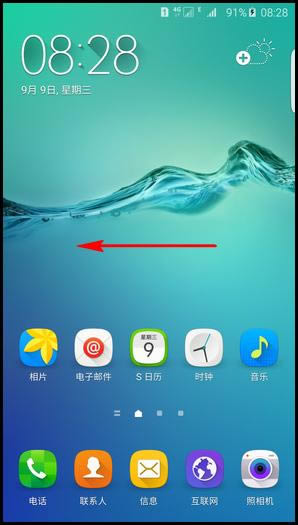
2.点击【设定】,如下图所示:
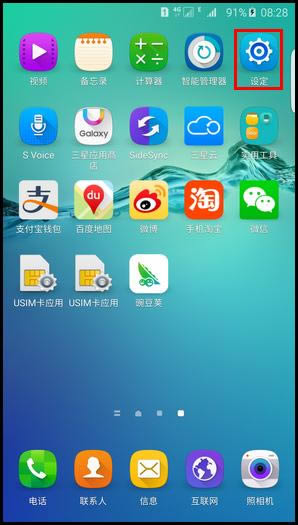
3.向上滑动屏幕,点击【曲面侧屏】,如下图所示:
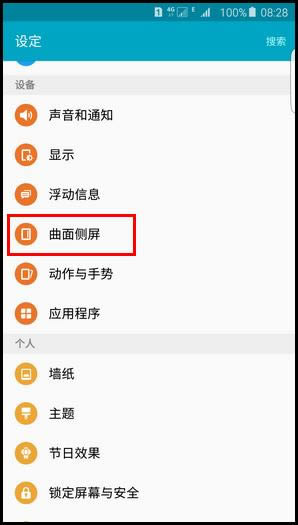
4.点击【信息流】,如下图所示:
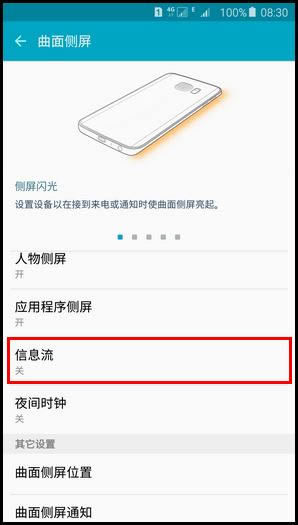
5.点击【关】右侧滑块,显示【开】代表开启。
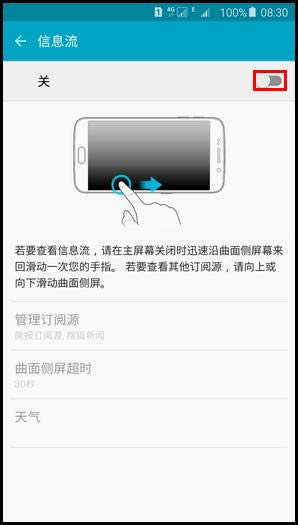
6.点击【管理订阅源】。
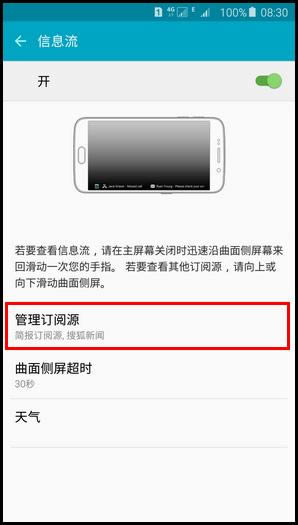
7.勾选需要在侧屏上显示通知的项目。(注:向左滑动屏幕,点击【下载订阅源】可以下载其他您感兴趣的项目。)

8.点击【重新排序】可以调整各项目的显示顺序。
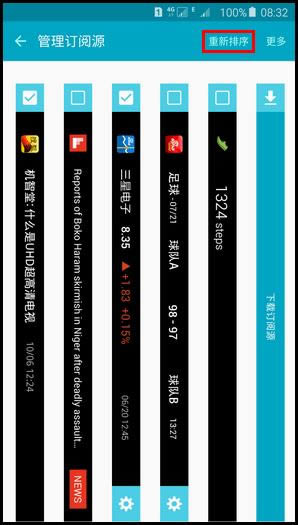
9.点住“三星电子”上方的蓝色方块将其向左拖动,拖动到合适位置后松手即可更改位置。
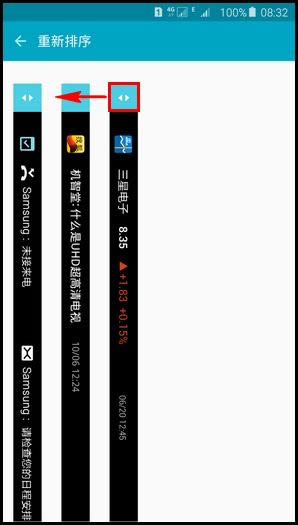
10.点击【←】图标返回至信息流设置页面。
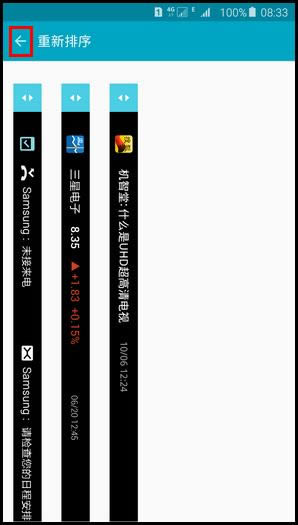
11.点击【曲面侧屏超时】。
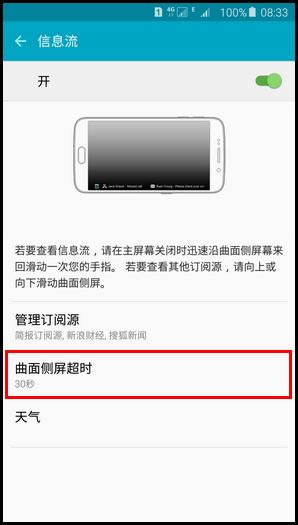
12.选择合适的超时时长即可。
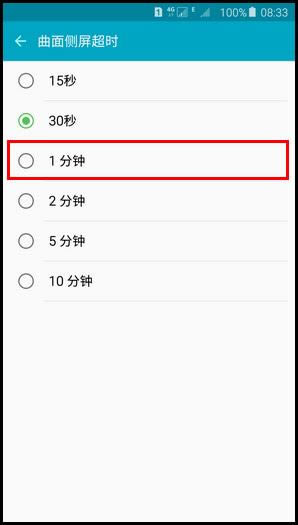
13.曲面侧屏超时时长已更改。
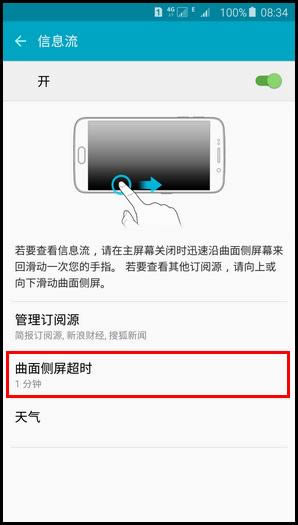
14.完成以上操作后,在屏幕关闭的情况下,在曲面侧屏上向上再向下滑动,或反之以将其打开
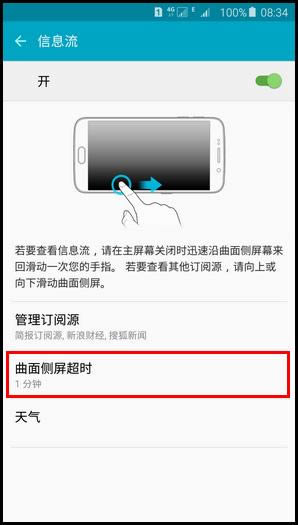
15.在曲面侧屏上向左或向右滑动以查看信息流。
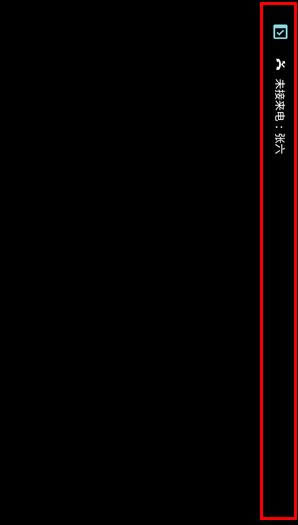
注:如果在指定时间内不使用设备,曲面侧屏将会关闭。
手机属于高科技,对手机的关注多在于手机的技术方面,对外观要求不高。随着时间的推移,用户对手机要求越来越高。
推荐资讯 总人气榜

